笔记本触摸鼠标失灵 笔记本鼠标触摸板失灵解决方法
更新时间:2024-03-31 11:51:39作者:xiaoliu
现代笔记本电脑已成为人们生活和工作中的重要工具,随着使用时间的增长,笔记本电脑可能会出现一些问题,比如触摸板失灵,当笔记本电脑的触摸板失灵时,用户可能会感到困惑和烦恼。究竟该如何解决笔记本鼠标触摸板失灵的问题呢?接下来让我们一起来探讨一下解决方法。
具体步骤:
1.在我们使用笔记本电脑的时候,会出现鼠标板突然失灵的情况.可能是由于端口被占用而自动禁用的缘故,下面来介绍解决的办法

2.首先鼠标点击左下角得设置
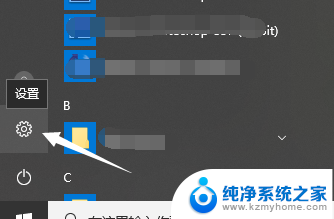
3.点击设备
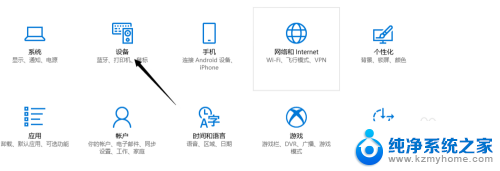
4.点击触摸板
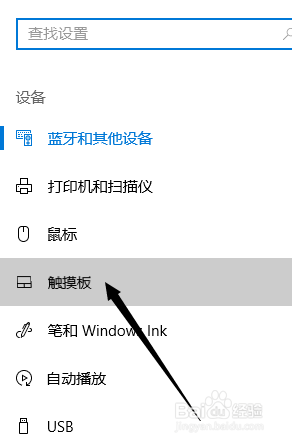
5.点击触摸板中的其他设置
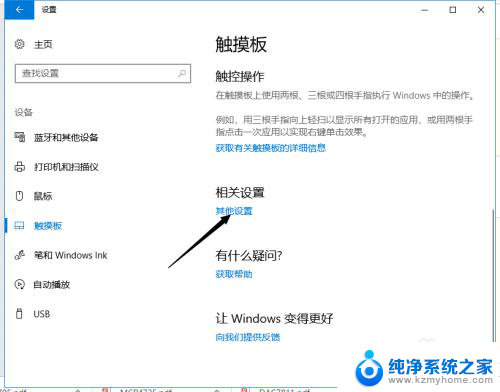
6.点击启用按钮
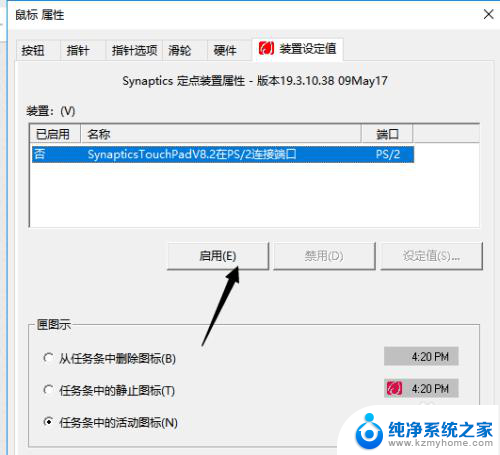
7.点击确定和应用
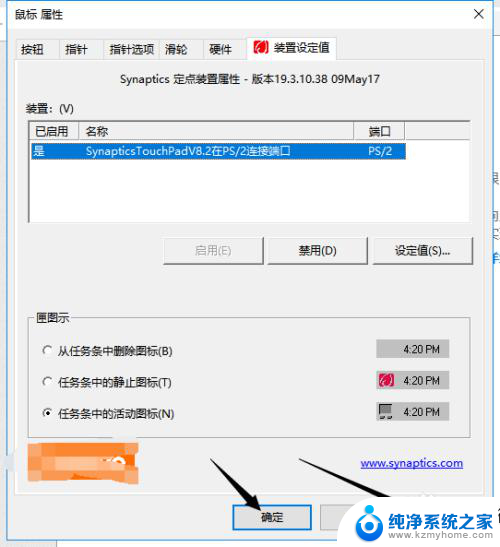
8.这样就解决了触摸板失灵的问题
以上就是笔记本触摸鼠标失灵的全部内容,如果你也遇到了类似情况,可以参考以上方法来解决,希望对大家有所帮助。
笔记本触摸鼠标失灵 笔记本鼠标触摸板失灵解决方法相关教程
- 笔记本触摸板鼠标失灵 笔记本触控板失灵怎么解决
- 笔记本触摸板如何开启 笔记本鼠标触摸板打开方法
- 笔记本触摸鼠标关闭 笔记本电脑触摸板关闭方法
- 笔记本自带触摸鼠标怎么关闭 笔记本电脑鼠标触摸板的启用和禁用方法
- 笔记本鼠标触摸板怎么打开 笔记本电脑触控板怎么开启
- 笔记本 鼠标失灵 笔记本鼠标失灵怎么修复
- 笔记本触控怎么打开 笔记本鼠标触摸板无法打开
- 笔记本触摸屏没反应 笔记本电脑触摸屏不灵敏怎么办
- 笔记本电脑上的鼠标触摸板怎么关闭 笔记本电脑触摸板开启关闭快捷键
- 怎样关闭笔记本鼠标 笔记本电脑触摸板如何开启和关闭
- ps删除最近打开文件 Photoshop 最近打开文件记录清除方法
- 怎么删除邮箱里的邮件 批量删除Outlook已删除邮件的方法
- 笔记本电脑的麦克风可以用吗 笔记本电脑自带麦克风吗
- thinkpad没有蓝牙 ThinkPad笔记本如何打开蓝牙
- 华为锁屏时间设置 华为手机怎么调整锁屏时间
- 华为的蓝牙耳机怎么连接 华为蓝牙耳机连接新设备方法
电脑教程推荐
- 1 笔记本电脑的麦克风可以用吗 笔记本电脑自带麦克风吗
- 2 联想电脑开机只显示lenovo 联想电脑开机显示lenovo怎么解决
- 3 如何使用光驱启动 如何设置光驱启动顺序
- 4 怎么提高笔记本电脑屏幕亮度 笔记本屏幕亮度调节方法
- 5 tcl电视投屏不了 TCL电视投屏无法显示画面怎么解决
- 6 windows2008关机选项 Windows server 2008 R2如何调整开始菜单关机按钮位置
- 7 电脑上的微信能分身吗 电脑上同时登录多个微信账号
- 8 怎么看电脑网卡支不支持千兆 怎样检测电脑网卡是否支持千兆速率
- 9 荣耀电脑开机键在哪 荣耀笔记本MagicBook Pro如何正确使用
- 10 一个耳机连不上蓝牙 蓝牙耳机配对失败